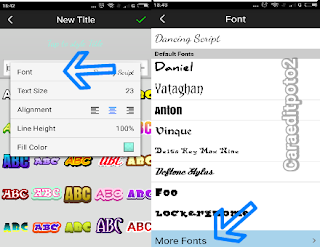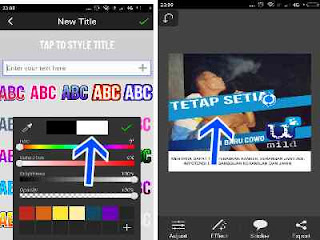Bahan Mentahan Iklan Rokok - Seperti yang kita ketahui iklan rokok di Indonesia selalu mempunyai ciri khas masing - masing. Dan dari sekian banyak iklan rokok yang tayang di tv, saya paling suka dengan iklan rokok U Mild. Tanya Kenapa? (Sampoerna mild) Karena menurut saya slogan yang dipakai iklan U Mild itu unik dan menarik. "Pria Punya Selera" benar apa yang dikatakan Gudang Garam Internasional, setiap orang punya selera.
Untuk itu saya tidak akan memaksa para pembaca, agar menyuki apa yang saya suka. Karena memang tujuan awalnya hanya ingin berbagi
mentahan template iklan rokok secara gratis. Bagi sobat yang suka sekali edit foto di android, bahan mentahan rokok ini bisa untuk membuat foto - foto yang unik dan keren, seperti foto dibawah ini.
 |
| Bahan Mentahan Template Iklan Rokok |
Cara membuatnya juga sangat mudah, karena hanya menempelkan atau menambahkan mentahan rokok kedalam foto. Dalam hal ini kalian bisa menggunakan aplikasi
edit foto picsay pro ataupun
picsart. Tersedia mentahan template rokok siap pakai dari berbagai merk, selain itu juga terdapat font yang bisa kalian gunakan. Dari pada penasaran lebih baik langsung sedot mentahannya dibawah ini.
Bahan
Aplikasi Picsay Pro
Mentahan Template Iklan Rokok
Cara Edit Foto Keren Dengan Mentahan Rokok U Mild
Setelah kalian unduh bahan mentahannya, langsung saja ikuti cara edit foto keren dengan template iklan rokok.
- Buka aplikasi picsay pro yang sudah sobat install, kemudian klik get picture untuk memasukan foto yang akan di edit.
- Setelah selesai selanjutnya kita pilih menu effect - insert picture, silahkan kalian masukan mentahan rokok yang sudah diunduh ditas. Atur posisinya dengan cara menggeser - geser, jika sudah pas klik tanda ceklis dipojok atas.
- Langkah berikutnya ialah membuat tulisan, untuk ditempelkan pada mentahan rokok U mild tersebut. Pilih menu Sticker - Title dan pilih bentuk font yang tidak memiliki garis tepi, selanjutnya klik Tap to style title. Coba perhatikan gambar dibawah ini.
- Disini kita ganti jenis font tersebut dengan font "Bebas Neue" agar tulisannya mirip dengan aslinya. Untuk kalian yang belum tahu cara menambahkan font di picsay pro, bisa lihat cara menambhakan font picsay pro android.
- Sekarang gantikan warna huruf yang tadinya hitam menjadi putih dengan cara klik fill color, jika sudah silahkan buat tulisan sesuka hatimu. Tempelkan tulisan yang kalian buat tadi, lalu atur sampai posisi tulisan tersebut terlihat pas. Perhatikan gambar dibawah ini.
- Ulangi lagi langkah diatas untuk membuat tulisan yang kedua, jika sudah tempelkan dibawah tulisan yang pertama. Dan akhirnya selesai, simpan hasilnya dengan cara klik menu Export - Save picture to album. Kira - kira hasilnya seperti ini.
Baca Juga :
Kumpulan Bahan Mentahan Picsay Pro
Setelah melihat tutorial diatas ini, pastinya sobat dirumah juga bisa membuat foto yang keren dengan
bahan mentahan template rokok. Sekian yang bisa saya sampaikan pada kesempatan kali ini, semoga bermanfaat bagi pembaca semua.
Terimakasih telah meluangkan waktunya dan sampai berjumpa kembali di
tutorial edit foto selanjutnya.